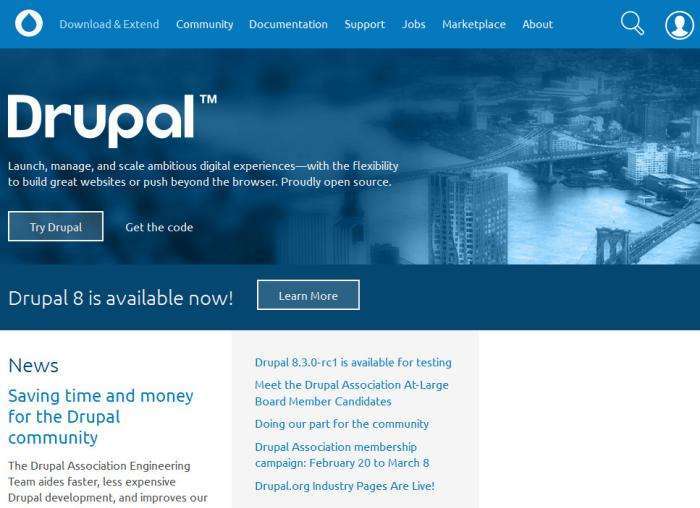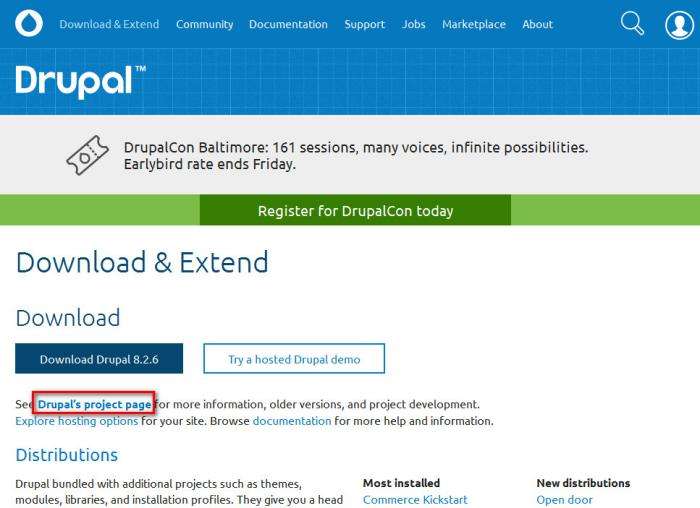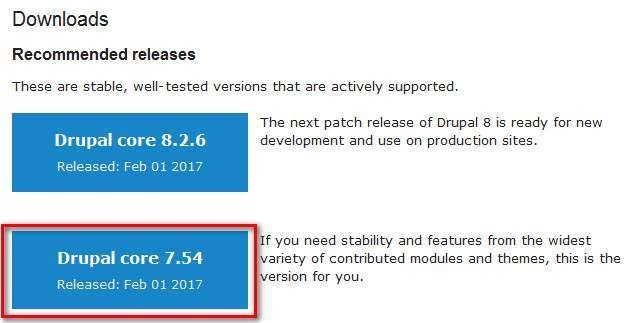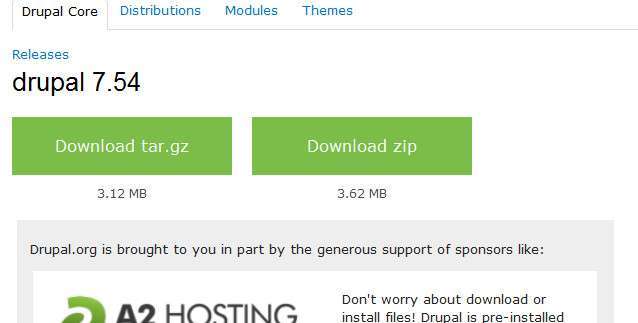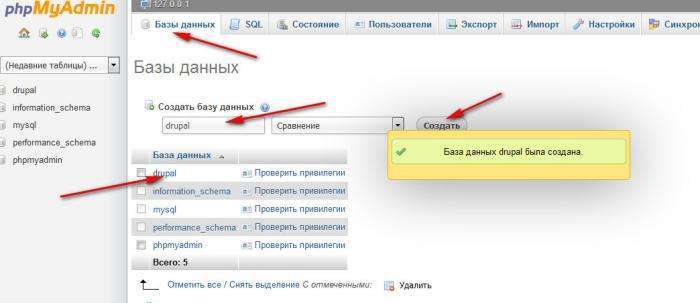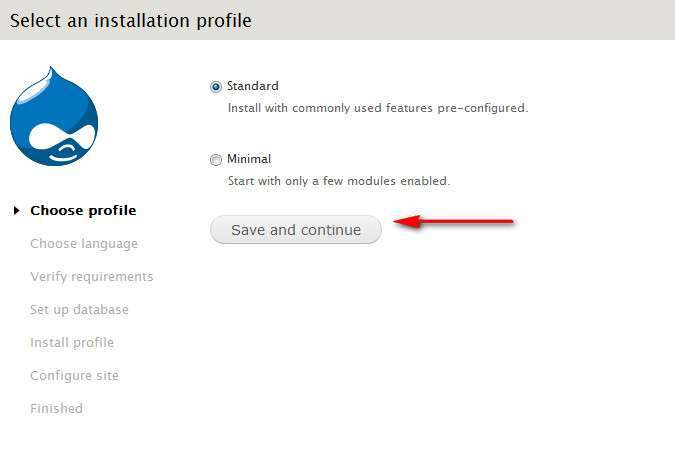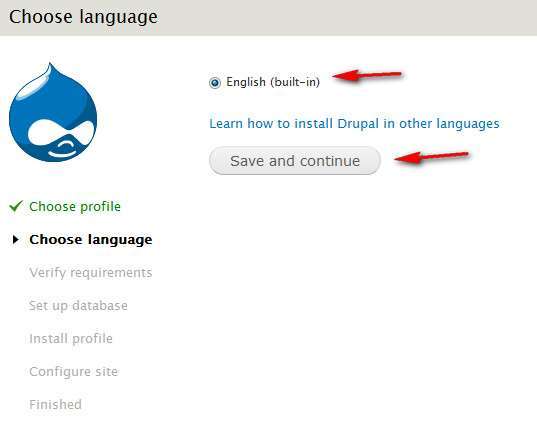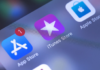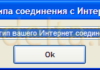Від автора: вітаю вас, друзі. Отже, ми продовжуємо цикл статей, присвячених знайомству з однієї з найпопулярніших CMS для створення інтернет-магазинів – OpenCart (Оперкарт). У цій статті ми поговоримо про те, як створити і налаштувати 404 сторінку в OpenCart.
Однією з корисних і невід’ємних сторінок будь-якого сайту є сторінка 404 помилки. Як ви пам’ятаєте, ця помилка виникає на сайті при зверненні до неіснуючої сторінці. Ну а оскільки сайт не є чимось статичним, то така помилка періодично може виникати.
Наприклад, в магазині закінчився якийсь товар і його надходження більше не передбачається. В цьому випадку ми просто видалити такий товар. Однак, посилання на нього ще якийсь час буде перебувати в індексі пошукових систем і по ній будуть переходити відвідувачі. От саме для цього і потрібна сторінка 404 – повідомити відвідувачеві, що такої сторінки на вашому сайті більше немає.
Сторінка 404 в OpenCart вже є і виглядає вона так:

Інтернет-магазин на OpenCart!
Створити інтернет-магазин на самій популярної CMS OpenCart з нуля!
Приступити до створення
В принципі, свою роль дана сторінка виконує і це вже добре. Але ви цілком можете захотіти налаштувати сторінку 404 якось по-своєму. Давайте подивимося, як це зробити. Перш за все, давайте спробуємо змінити текст на цій сторінці.
Наприклад, заголовок сторінки мене влаштовує, а ось текст я б хотів змінити. Зробити це можна в мовному файлі, який ви знайдете за адресою \catalog\language\ru-ru\error\not_found.php
Перша змінна — $_[‘heading_title’] – зберігає текст заголовка, а друга — $_[‘text_error’] – текст під заголовком. Давайте змінимо його:
// Text
$_[‘text_error’] = ‘404… Упс, такої сторінки на сайті немає…’;
Зміни відбулися і на самій сторінці 404 Опенкарт.
Ок, а що якщо ми захочемо змінити напис на кнопці, додати яку-небудь картинку або зробити щось ще подібне? Це вже краще робити у файлі шаблону. Для цього йдемо в файл шаблону сторінки 404 активної теми, за замовчуванням це буде файл \catalog\view\theme\default\template\error\not_found.tpl
Контент сторінки знаходиться в блоці з id=»content». Давайте змінимо текст кнопки і замість Продовжити напишемо Перейти на головну. Для цього даний код:
Замінимо таким:
Аналогічним чином ви можете додавати на сторінку будь-який інший контент. І кілька слів про налаштування сторінки. Наприклад, як мені додати меню категорій в лівий сайдбар? Це можна зробити в адмінці сайту. Перейдемо в меню Дизайн – Схеми. Тут ви знайдете список макетів, які використовуються для тієї або іншої сторінки сайту. Для сторінки 404 макет за замовчуванням.
Щоб він не перетинався з іншими макетами, давайте створимо власний макет і призначимо для нього маршрут сторінки 404. Для цього тиснемо плюсик в правому верхньому кутку сторінки і на новій сторінці заповнюємо поля форми наступним чином:
В якості шляху я вказав маршрут, відповідний адресою 404, — error/not_found. У ліву колонку додав висновок категорій. Збережемо новий макет і подивимося результат на сайті.
Працює! На цьому сьогодні все. Більше про OpenCart ви можете дізнатися з наших безкоштовних або платних уроків.

Інтернет-магазин на OpenCart!
Створити інтернет-магазин на самій популярної CMS OpenCart з нуля!
Приступити до створення